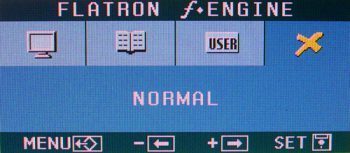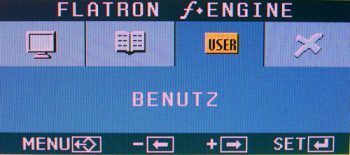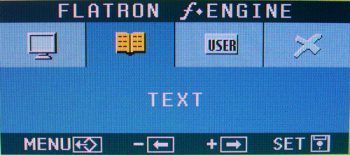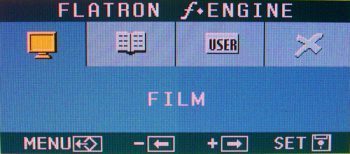Stromverbrauch
| Hersteller | Gemessen | |
| Betrieb max. | < 45 W | 37,5 W |
| Betrieb ~ 230 cd/m² | k.A. | 32,0 W |
| Betrieb min. | k.A. | 18,0 W |
| Standby-Mode | < 1 W | 0,4 W |
| Ausgeschaltet | < 1 W | 0,4 W |
Der Energieverbrauch ist enorm gering. Mit einem Maximalwert von 37,5 Watt ist der L227WTP-PF ein echter Stromsparer. Er erreicht trotz des geringen Energieverbrauchs immerhin eine Helligkeit von maximal 282 cd/m². Im Durchschnitt liegt der Verbrauch bei einer Helligkeit von etwa 230 cd/m² bei günstigen 32 Watt. Regelt man die Helligkeit auf 0, so frisst der 22-Zöller gerade noch 18 Watt. Damit liegt der TFT-Monitor unter den ohnehin schon niedrigen Herstellerangaben.
Wie auch beim L227WT ziehen wir das Fazit: Mit einem ordentlichen Standfuß-Konzept würde der L227WTP-PF für die Optik und Mechanik problemlos ein „Sehr gut“ erhalten. Das Gehäuse ist perfekt verarbeitet und es gibt nicht die geringsten Gussgrate oder Ritzen.
Mit solch einem instabilen Standfuß und einer mangelhaften Mechanik lässt sich allerdings keine zufriedenstellende Bewertung für die Gesamtverarbeitung rechtfertigen, fallen doch gerade diese zwei Aspekte im Alltag ständig störend auf – spätestens beim Einschalten. Auch wenn wir beim Vorgänger LG L227WT insgesamt noch eine befriedigende Wertung bei Gehäuseverarbeitung und Mechanik vergeben haben, konnten wir uns beim Nachfolgemodell dazu nicht entschließen. Wer bei einem Nachfolgemodell den identischen konstruktionsbedingten Fehler begeht und nicht auf konstruktive Kritik reagiert, sollte nicht weiterhin auf Nachsicht hoffen.
Anschlüsse
Große Anschlussvielfalt gibt es beim L227WTP-PF nicht. Genau wie beim Vorgänger sind lediglich zwei Videoeingänge vorhanden. So sind rechts von der Standsäule jeweils ein DVI- und D-Sub-Eingang untergebracht. Für Konsolenspieler wäre ein HDMI-Eingang wünschenswert gewesen, da sonst ein spezielles Adapterkabel von HDMI auf DVI nötig ist.
Links neben der Standsäule befindet sich der Netzstecker. Die Beschriftung der Eingänge ist nur schwer lesbar, da sie sich farblich nicht vom Untergrund absetzt.
Bedienung
Die Bedienung des 22-Zöllers erfolgt über fünf Tasten, die sich auf der rechten Seite unter dem Rahmen befinden. Dadurch wird nicht nur der edle Hochglanzlook „bewahrt“, sondern man muss sich nicht auch wie bei der Power-Taste mit dem zu leichtgängigen Drehteller herumplagen.
Die sechste Taste, der Power-Knopf, ist in einer geschwungenen Verlängerung des Rahmens untergebracht. Sie ist als einzige Taste von vorne sichtbar und prägt maßgeblich das Erscheinungsbild des 22-Zöllers. Im Betrieb ist die Taste blau beleuchtet, schaltet sich der TFT-Monitor in den Stand-by-Modus, so ist die Taste gelb illuminiert.
Die weiße Beschriftung ist gut sichtbar, so dass man nicht lange nach dem gewünschten Knopf suchen muss. Außerdem lassen sich die Tasten problemlos erfühlen, da sie ein kleines Stück aus dem Gehäuse herausragen. Der Druckpunkt ist angenehm kräftig und bei allen Tasten gleich stark. Bei Betätigung einer Taste gibt es ein Klick-Feedback.
Jede der fünf Navigationstasten ist mit einer direkt anwählbaren Funktion belegt. Beim Betätigen der ez-Zooming-Taste wird das Bild „vergrößert“, indem die Auflösung um eine Stufe verkleinert wird. Voraussetzung ist die Installation des forte-Managers. Benutzt man beispielsweise die native Auflösung 1.680 x 1.050 Pixel, so ändert sich die Darstellung auf Knopfdruck auf 1.440 x 900 Pixel.
Die Menu-Taste öffnet das OSD des TFT-Monitors und dient innerhalb dessen als „Schritt zurück“-Taste. Mit der f-Engine (-) Taste wird bei Direktanwahl ein kleines Menü mit vier verfügbaren Bildmodi geöffnet. Zur Auswahl stehen NORMAL, BENUTZER, TEXT und FILM. Mit Hilfe der f-Engine (-) und der Source (+)-Tasten kann der gewünschte Bildmodus gewählt werden. Dabei wird auf der linken Hälfte des Monitors zur Vorschau der neue und auf der rechten Seite der aktuelle Bildmodus angezeigt.
Die Source (+)-Taste dient wie auch die f-Engine (-)-Taste zur Navigation innerhalb des OSDs. Bei Direktanwahl schaltet der Monitor zwischen den beiden Videoeingängen um. Die Auto/Set-Taste passt die Bildposition so an, dass diese optimal dargestellt wird. Diese Funktion wird nur bei Verwendung des analogen D-Sub-Eingangs benötigt. Innerhalb des Menüs dient die Auto/Set-Taste außerdem als „Bestätigen“-Taste.